Activeu un flux de núvol des de qualsevol missatge de Microsoft Teams
Podeu utilitzar missatges per activar processos al Teams. Per exemple, podeu utilitzar un missatge del Teams com a punt de partida per crear un element de treball o crear una oportunitat de Azure DevOps venda al Dynamics 365.
Utilitzeu el disparador Per a un missatge seleccionat al connector del Teams per activar un flux de núvol directament des del Teams.
Crear el flux
Inicieu sessió a Power Automate.
Introduïu un nom per al flux.
Seleccioneu l'activador Per a un missatge seleccionat.
Seleccioneu Crea. Heu d'iniciar sessió a Teams si encara no heu iniciat la sessió.
L'activador Per a un missatge seleccionat té una entrada opcional en forma de targeta adaptativa. Utilitzeu una targeta adaptativa per construir un formulari per recopilar informació de l'usuari que activa el flux. Per exemple, si el flux crea una tasca, podeu utilitzar una targeta adaptativa per recopilar informació com el títol de la tasca i la descripció.
Recopilar informació de l'usuari
Per recopilar informació de l'usuari mitjançant un formulari, els usuaris poden seleccionar Crea una targeta adaptativa al disparador.
Això mostra un editor de targetes adaptatiu en línia, on podeu arrossegar elements de la targeta per construir el vostre propi formulari.
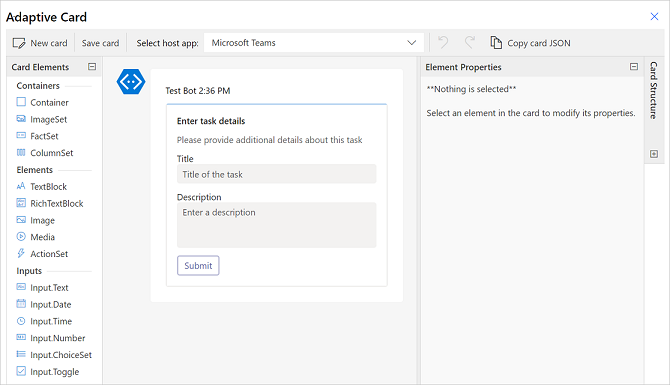
Cada entrada dins del format de targeta adaptatiu té un identificador. Podeu utilitzar l'identificador més endavant al flux a través de testimonis dinàmics per fer referència a les entrades que un usuari podria haver introduït com a part de l'execució del flux.
Utilitzeu els detalls del missatge dins del flux
Hi ha diversos elements del missatge disponibles com a sortida d'activació per utilitzar-los dins del flux. Aquí teniu una visió general d'algunes de les propietats:
Contingut del missatge: el contingut HTML complet del missatge del Teams.
Sortida de missatge de text sense format: la variació de text sense format del missatge del Teams.
Enllaç al missatge: URL directe per fer referència al missatge.
Nom de visualització del remitent, identificador del remitent: els detalls sobre l'usuari que ha enviat el missatge.
Nom de visualització de l'usuari originari, ID d'usuari originari: els detalls sobre l'usuari que ha invocat el flux.
Per obtenir més informació, aneu a la llista completa de sortides d'activació.
Activar el flux
Heu de crear aquests fluxos a l'entorn per defecte perquè apareguin al Teams.
Si no veieu els fluxos que creeu amb el missatge Per seleccionat al disparador del Teams, demaneu a l'administrador que confirmi si l'aplicació Accions està habilitada al Centre d'administració Power Automate del Teams https://admin.teams.microsoft.com/policies/manage-apps.
Qualsevol flux que utilitzi l'activador Per a un missatge seleccionat es mostra com una acció de missatge al missatge Teams al menú Més accions del flux.
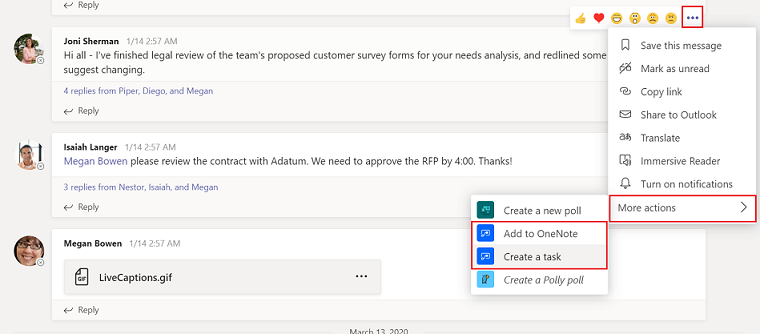
Important
El nom del flux s'utilitza per fer referència al flux dins del Teams, així que assegureu-vos de proporcionar-ne un nom descriptiu.
Procediments recomanats
Assegureu-vos d'incloure un formulari de confirmació a l'usuari un cop finalitzat el flux. Recomanem utilitzar Publicar un missatge com a bot de flux a un usuari o Publicar un missatge com a bot de flux a un canal per notificar a l'usuari al Teams quan s'hagi completat un flux activat.
Aquí teniu un exemple d'un flux de núvol que crea un element de treball i Azure DevOps després publica una confirmació a l'usuari originari.
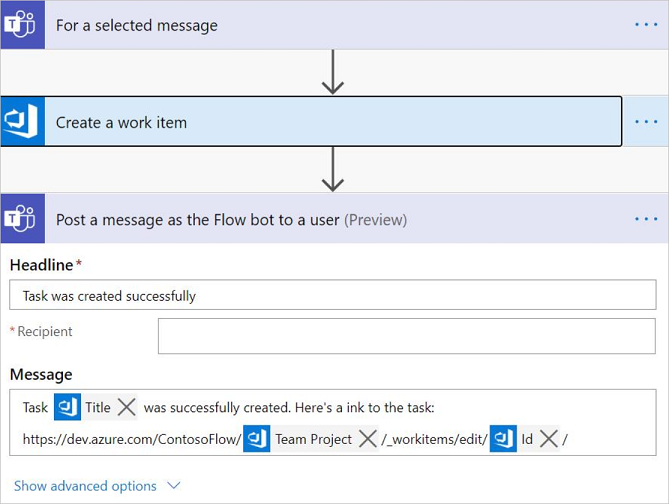
Problemes i limitacions coneguts
Heu de crear aquests fluxos a l'entorn per defecte per assegurar-vos que figuren al Teams.
Només l'autor del flux pot activar el flux. El flux només estarà disponible per a altres membres del canal/xat si l'autor el comparteix explícitament amb ells.